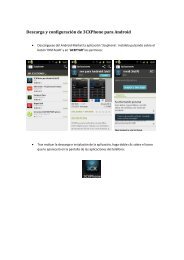Guía de configuración de HTC Desire HD para la uc3m - ASyC
Guía de configuración de HTC Desire HD para la uc3m - ASyC
Guía de configuración de HTC Desire HD para la uc3m - ASyC
You also want an ePaper? Increase the reach of your titles
YUMPU automatically turns print PDFs into web optimized ePapers that Google loves.
5.2. MIGRACIÓN DE CONTACTOS Y CALENDARIO DE OUTLOOK A UNA CUENTA DE GOOGLE<br />
Los usuarios que <strong>de</strong>seen <strong>de</strong>jar <strong>de</strong> utilizar su cuenta <strong>de</strong> Outlook y comenzar a usar <strong>la</strong> <strong>de</strong> cuenta <strong>de</strong><br />
Google pue<strong>de</strong>n migrar sus contactos, calendario y correos <strong>de</strong>s<strong>de</strong> su Outlook a su cuenta <strong>de</strong> Google con<br />
una sencil<strong>la</strong> aplicación, Google Apps Migration for Microsoft Outlook® y comprobar que <strong>la</strong> cuenta <strong>de</strong><br />
Google está bien configurada y que se sincronizan los calendario, los contactos y el correo<br />
1. Descargar <strong>la</strong> aplicación <strong>de</strong>s<strong>de</strong> <strong>la</strong> siguiente dirección:<br />
http://tools.google.com/dlpage/outlookmigration<br />
Nota Importante: Solo se migran los contactos personales <strong>de</strong> cada usuario. Para que tu lista global <strong>de</strong><br />
direcciones, incluidos los contactos compartidos, esté a disposición <strong>de</strong> los usuarios, un administrador<br />
<strong>de</strong>be migrar estos datos en primer lugar con una herramienta <strong>de</strong>l tipo Google Apps Directory Sync.<br />
2. Tras <strong>la</strong> insta<strong>la</strong>ción aparece una pantal<strong>la</strong> <strong>para</strong> acce<strong>de</strong>r a <strong>la</strong> cuenta <strong>de</strong> Google a <strong>la</strong> que quieres<br />
hacer <strong>la</strong> migración.<br />
3. En el siguiente paso eliges <strong>de</strong>l <strong>de</strong>splegable hacer <strong>la</strong> migración <strong>de</strong>s<strong>de</strong> Outlook y seleccionar <strong>la</strong><br />
opción <strong>de</strong> migrar todos los datos. La opción <strong>de</strong> migrar sólo los datos nuevos pue<strong>de</strong> utilizarse<br />
<strong>para</strong> realizar futuras sincronizaciones entre Outlook y <strong>la</strong> cuenta <strong>de</strong> Google en lugar <strong>de</strong>l método<br />
expuesto en el apartado 5.3.1 <strong>para</strong> sincronizar el calendario.<br />
64